Services für alle
an der UW/H
Services für alle
an der UW/H
Sie sind hier:
Videokonferenz per DFNconf

Neben dem schon bekannten Dienst für Webkonferenzen (https://www.conf.dfn.de/anleitungen-und-dokumentation/adobe-connect/kurzanleitung-links/), der sich vor allem für Veranstaltungen bis 200 Teilnehmer eignet, können Angehörige der Universität Witten/Herdecke einen neuen Dienst für Videokonferenzen nutzen. Dieser neue Dienst ist auf den Bedarf von Forschung und Lehre zugeschnitten und stellt die erforderlichen zentralen technischen Komponenten bereit.
Es können mit diesem Dienst recht einfach Video-, Audio- und Webkonferenzen durchgeführt werden. An einer Konferenz können bis zu 23 Clients teilnehmen. Die Teilnahme kann per Webbrowser, App (iOS, Android), Telefon oder Videokonferenzsystem erfolgen.
Was ist DFNconf?
Mit dem Dienst können die Mitarbeitenden der Universität Witten/Herdecke ad hoc und ohne vorherige Reservierung von Ressourcen Video-, Web- und Audiokonferenzen durchführen.
Teilnehmende müssen dabei über kein eigenes Konto verfügen, sondern können auch aus Einrichtungen kommen, die nicht dem Teilnehmendenkreis des DFN-Vereins angehören.
Damit ist es beispielsweise möglich, auch Industriepartner oder internationale Gesprächspartner in einen Meetingraum einzuladen.
Der Login erfolgt über die folgende Seite: Login DFNconf
Login als Meetingveranstalter
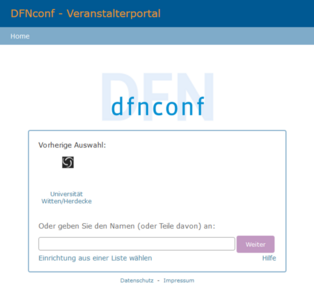
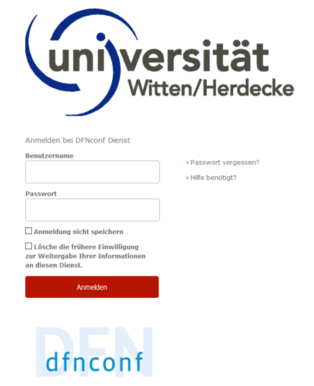
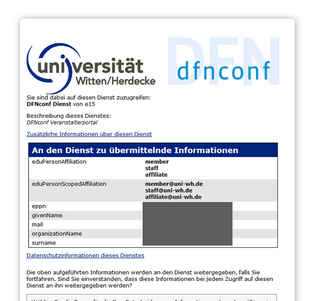
Rufen Sie die Seite des DFNconf Services auf (https://my.conf.dfn.de/) und wählen Sie die Universität Witten/Herdecke aus der Liste der Einrichtungen aus.
Loggen Sie sich mit Ihrem Benutzernamen wie gewohnt ein.
Nach der Autorisierung haben Sie die Möglichkeit, virtuelle Konferenzräume anzulegen, zu bearbeiten oder zu löschen.
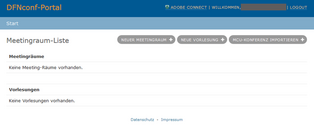
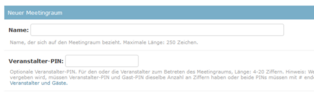
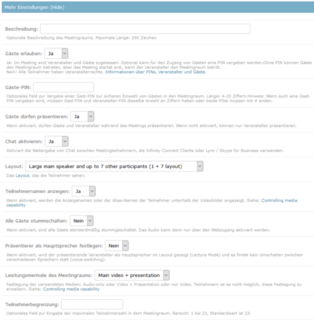
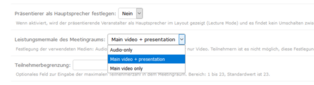
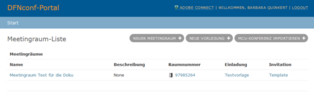
(Nur bei der ersten Nutzung nötig)
Um eine Audio- oder Video-Konferenz durchzuführen, müssen Sie zuerst einen Meetingraum erstellen.
Dafür klicken Sie bitte auf Neuer Meetingraum+.
Tragen Sie den Namen der Konferenz ein und legen Sie die Veranstalter-PIN (falls gewünscht) fest.
Um erweiterte Einstellungen vorzunehmen, klicken Sie unter Mehr Einstellungen auf Show.
Unter dem Punkt Leistungsmerkmale des Meetingraums können Sie das Format der Konferenz auswählen und sich entweder für Audio- oder Video-Konferenz entscheiden.
Mit dem Klick auf Speichern wird der Meetingraum erstellt und eine Textvorlage für die Einladung von Teilnehmenden generiert.
Um die Einstellungen des Meetingraums zu bearbeiten oder den Meetingraum zu löschen, klicken Sie auf den Namen des Meetingraums.
Die generierte Einladung beschreibt verschiedene Zugangsmöglichkeiten zur Konferenz und enthält Links zu weiterführenden Informationen über den Dienst DFNconf.
Verwenden Sie diese Textvorlage, um die Teilnehmenden per E-Mail zur Konferenz einzuladen. Einen Beispieltext können Sie hier einsehen.
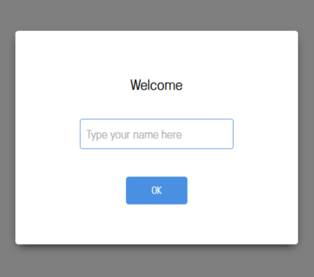
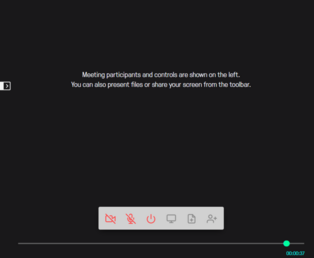
VIDEO-KONFERENZ ÜBER DEN BROWSER STARTEN (REGELFALL)
Der Konferenzraum ist für alle Teilnehmenden unter der URL aus der Einladungsmail erreichbar.
- Verwenden Sie dafür die URL unter dem Punkt Mit Ihrem Browser unter Windows, MacOS, GNU/Linux
Die Aktivierung der Konferenz erfolgt erst, wenn ein/e Teilnehmer/in sich durch die Eingabe der Veranstalter-PIN als Veranstalter autorisiert.
Stellen Sie dabei sicher, dass sich noch keine weiteren Endgeräte außer Ihrem in der Konferenz befinden.
Die Konferenz kann nun stattfinden.
AUDIO-KONFERENZ (TELEFONATE) STARTEN (OPTIONAL)
Mit dem Dienst können auch reine Audiokonferenzen durgeführt werden um zum Beispiel Telefonkosten zu sparen. Der Konferenzraum ist für alle Teilnehmenden unter der Telefonnummer aus der Einladungsmail erreichbar.
- Hierzu rufen Sie die entsprechende Rufnummer, welche in der E-Mail unter dem Punkt Mit einem Telefon (nur Audio) steht, an.
Die Aktivierung der Konferenz erfolgt erst, wenn ein/e Teilnehmer/in sich durch die Eingabe der Veranstalter-PIN als Veranstalter autorisiert.
- Geben Sie als Veranstalter die PIN Ihres Raums über die Tasten Ihres Telefons ein.
- Stellen Sie dabei sicher, dass sich noch keine weiteren Endgeräte außer Ihres in der Konferenz befinden.
Die Konferenz kann nun stattfinden.
WEITERE ZUGANGSMÖGLICHKEITEN
Die Teilnehmenden können auch andere Zugangswege benutzen, um an der Konferenz teilzunehmen. Folgende Systeme werden durch das DFN Konferenzsystem unterstützt:
- Pexip Client
mehr Information dazu: https://www.conf.dfn.de/beschreibung-des-dienstes/zugangswege/pexip-client/ - Einwahl mittels SIP / H.323 fähiger Endgeräte und Raumsysteme
mehr Information dazu: https://www.conf.dfn.de/beschreibung-des-dienstes/zugangswege/sip-h323/ - Skype for Business
mehr Information dazu: https://www.conf.dfn.de/beschreibung-des-dienstes/zugangswege/skype-for-business/
Weitere Informationen zum Meetingraum und zur Nutzung
Die zwei unterschiedlichen Konferenztypen „Meetingraum“ und „Vorlesung“ unterscheiden sich in der Auswahl des Layouts für die Konferenz. Das Layout beschreibt, wie der Hauptsprecher oder die Präsentation und die anderen Teilnehmer auf dem Bildschirm angeordnet werden. In einem Meetingraum sehen Veranstalter und Gäste dasselbe Layout. Bei einer Vorlesung kann das Layout für Veranstalter und Gäste unterschieden werden. So ist es möglich, dass bei einer Vorlesung die Teilnehmer nur den Dozenten oder die Präsentation sehen, jedoch nicht die anderen Teilnehmer. Der Veranstalter hingegen sieht alle bzw. eine Auswahl der Teilnehmer. Weitere Informationen zu Layouts erhalten Sie auf der zugehörigen Informationsseite (englisch). Die Verschlüsselung des Medienstroms wird über SRTP (Secure Realtime Protocol) durchgeführt.
Für die Teilnahme an einer Videokonferenz gibt es so gut wie keine Einschränkungen. Mitarbeiter, Studierende sowie externe Gäste (auch international) können einer Konferenz beiwohnen. Die Teilnahme erfolgt in der Regel über den Webbrowser und ist damit unabhängig vom Betriebssystem möglich. Eine WebCam kann im Bedarfsfall im BIT ausgeliehen werden.